Di Proud Dragon City, produksi peralatan adalah bagian yang sangat penting. Urutan perlengkapan yang masuk akal dapat sangat meningkatkan efektivitas tempur Anda dan membantu Anda memenangkan lebih banyak kemenangan dalam permainan. Hari ini, mari kita belajar bersama cara membuka ganda Kota Naga.
Kemudian pelajari tentang Proud World Dragon City versi ganda dan multi-terbuka
Game ganda dan multipemain berasal dari era game PC. Praktik menjalankan beberapa program game secara bersamaan di satu komputer untuk tujuan seperti meningkatkan tingkat kemenangan telah menurun di tahap game seluler karena alasan seperti pengoperasian yang kuat. , tapi kenyataannya Permintaan untuk pemain ganda masih ada. Baru setelah munculnya simulator, tujuan pemain ganda diwujudkan dengan bantuan kinerja mesin komputer yang kuat -pemain "Kota Naga": menjalankan dua "Kota Naga" secara bersamaan di perangkat yang sama. Program ini terbuka ganda. Multi-pembukaan "Kota Naga Bangga Dunia": Menjalankan beberapa program Kota Naga Bangga Dunia secara bersamaan di perangkat yang sama disebut multi-pembukaan.
Bagaimana cara membuka bukaan ganda atau ganda di Proud Dragon City?
Karena keterbatasan sistem tanda tangan Android, untuk mencapai pembukaan ganda dan multi-pembukaan Dragon City, perlu untuk mensimulasikan dan menjalankan beberapa lingkungan emulator Android secara bersamaan, dan menjalankan program permainan secara terpisah di setiap lingkungan. . Selanjutnya editor akan menjelaskan langkah demi langkah cara menggunakan simulator petir untuk mewujudkan multi-terbuka dan terbuka ganda di Kota Naga.
Pertama: instal multi-pembuka
Setelah instalasi, akan ada dua ikon di desktop, satu adalah simulator petir dan yang lainnya adalah pembuka multi petir, seperti yang ditunjukkan pada gambar di bawah ini:
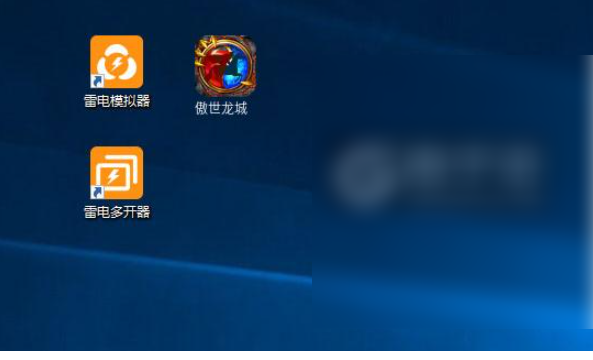
Gambar 1: Tangkapan layar multi-pembuka Aoshi Longcheng
Kemudian: Buat lingkungan simulator baru
Klik dua kali untuk membuka Thunderbolt Opener, klik tombol "Baru/Salin Simulator" di sudut kanan bawah, dan di antarmuka yang baru muncul, klik Simulator Baru atau Salin Simulator yang sesuai. Seperti yang ditunjukkan di bawah ini:
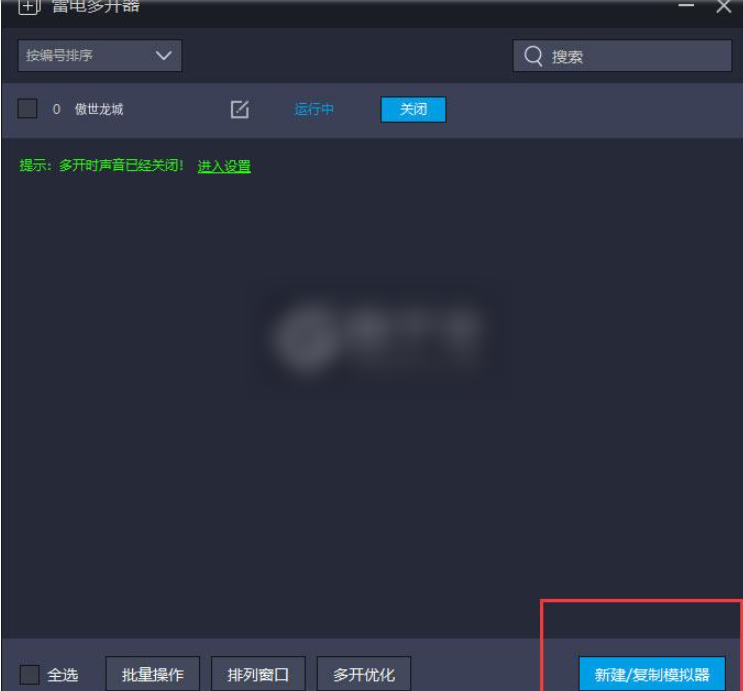
Gambar 2: Tangkapan layar antarmuka utama Aoshi Longcheng Multi-Opener
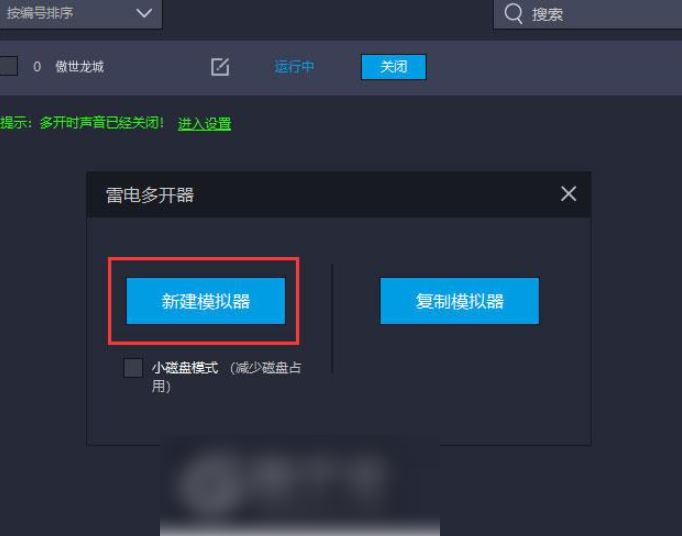
Gambar 3: Membuat dan menyalin tangkapan layar multi-pembuka Aoshi Longcheng
Pengingat hangat: Membuat simulator baru: Ini setara dengan membuat lingkungan simulator baru, yang cocok untuk konfigurasi awal. Salin simulator: Ketika Anda sudah memiliki lingkungan simulator dengan lingkungan yang dikonfigurasi, Anda dapat langsung menyalin simulator dan menyalin semua lingkungan asli.
Setelah menyelesaikan langkah-langkah di atas, kembali ke beranda Thunderbolt Opener dan Anda akan menemukan bahwa semua lingkungan simulator yang dibuat sebelumnya tercantum di sini. Cukup klik "Mulai" untuk menjalankan program. Jika Anda ingin membuka beberapa Aoshilongcheng, jalankan saja beberapa lingkungan simulator . Seperti yang ditunjukkan pada Gambar 4:
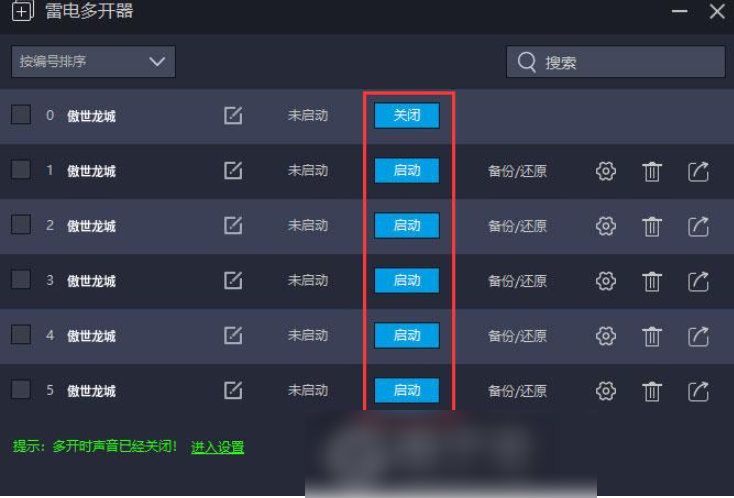
Gambar 4: Tangkapan layar beberapa lingkungan yang dibuat oleh multi-pembuka Aoshi Longcheng
Pengingat hangat: Secara teori, Anda dapat membuka jumlah yang tidak terbatas, tetapi karena pengaruh perangkat keras, umumnya menjalankan lebih dari 4 versi komputer secara bersamaan akan mulai terhenti, jadi umumnya tidak disarankan untuk menjalankan lebih dari 3.
Langkah terakhir: buka lebih banyak AoShi Longcheng
"Mulai" beberapa versi komputer secara bersamaan, dan buka AoShi Longcheng secara terpisah di setiap lingkungan simulator, sehingga mewujudkan beberapa pembukaan Kota AoShiDragon. Seperti yang ditunjukkan pada Gambar 5:
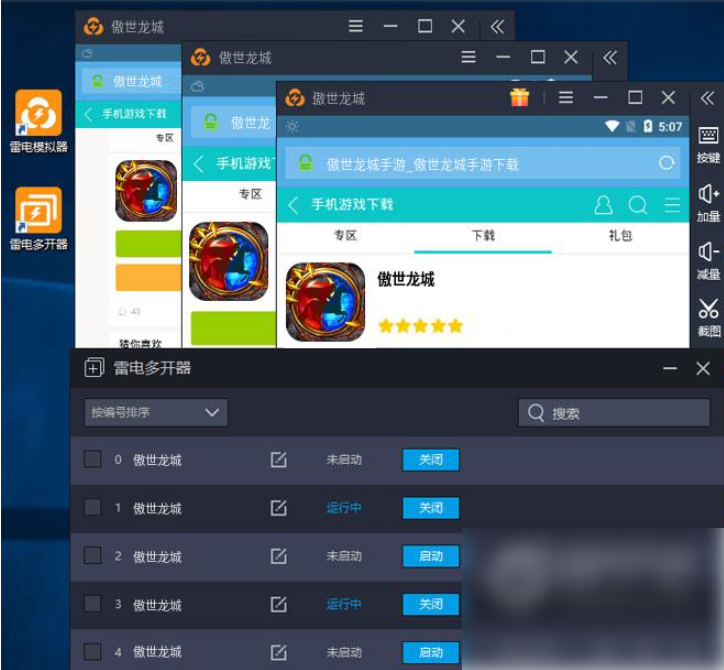
Gambar 5: Tangkapan layar efek multi-terbuka dari multi-pembuka Aoshi Longcheng